苹果11怎么批量删短信?我们在电子数码产品中,常常会遇到一些问题,比如苹果手机怎么一键删除短信等问题,我们该怎么处理呢。现在让我们一起往下看吧,希望能帮你解决到相关问题。
苹果11怎么批量删短信
在苹果 iPhone 11 上批量删除短信的方法如下:
1. 打开“短信”应用。
2. 点击屏幕左上角的“编辑”按钮(看起来像一个圆形,里面有一个横线)。
3. 选择您想要删除的短信。要选择多个短信,请按住其中一个短信,然后拖动手指覆盖其他短信。
4. 选择好要删除的短信后,点击屏幕左下方的“删除”按钮(看起来像一个垃圾桶图标)。
请注意,批量删除短信将永久删除所选短信。在进行操作之前,请确保了解相关风险,并备份重要短信以防万一。
苹果手机怎么一键删除短信
步骤一:找到【设置】,向下滑动屏幕找到【通用】,选择【日期与时间】,关闭【自动设置】,并修改日期为30天后,完成后返回设置;

步骤二:向下滑动找到【信息】,在信息内找到【保留信息】,默认为永久,改为30天,弹出的提示框里选择【删除】,即永久删除手机上超过30天的短信,删除完成后返回【日期与时间】,开启【自动设置】;
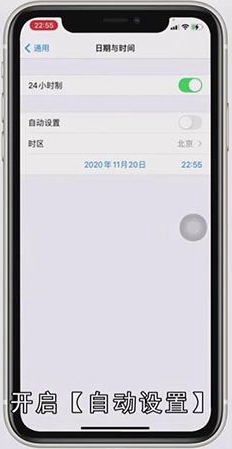
总结
本图文教程演示机型:IPhone11,适用系统:IOS14.0.1;以上就是关于苹果手机怎么一键删除短信的全部内容,希望本文的介绍能帮你解决到相关问题,如还需了解其他信息,请关注本站其他相关信息。
